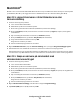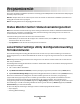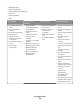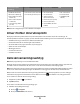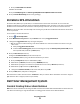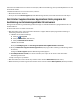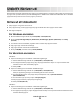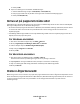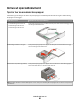Users Guide
Utskrift (Skriver ut)
Det här kapitlet innehåller information om att skriva ut, utskriftsrapporter och om att avbryta jobb. Val och hantering
av papper och specialmaterial kan påverka tillförlitligheten i dokumentens utskrift. Mer information finns i ”Undvika
papperskvadd” på sidan 96 och ”Förvara papper” på sidan 67.
Skriva ut ett dokument
1 Fyll på papper i magasinet eller mataren.
2 Från pappersmenyn, ställ in papperstyp och pappersstorlek efter vilket papper som är laddat.
3 Gör något av följande:
För Windows-användare
a Med ett dokument öppet klickar du på File (Arkiv) Print (Skriv ut).
b Klicka på Properties (Egenskaper), Preferences (Inställningar), Options (Alternativ) eller Setup
(Format).
c Från listrutan över Formatkällor, välj källan som innehåller det papper du laddat.
d Välj papperstyp i listrutan för Formattyp.
e Välj pappersstorlek i listrutan för Formatstorlek.
f Klicka på OK (Ok), och klicka sedan på Print (Utskrift).
För Macintosh-användare:
I Mac OS X:
a Anpassa inställningarna som behövs i sidoinställningsdialogen.
1 Med ett dokument öppet klickar du på File (Arkiv) > Print (Skriv ut).
2 Från Papperstorlekens popup-meny, väljer du papperstorlek eller skapar en anpassad storlek som
stämmer överens med det laddade pappret.
3 Klicka på OK.
b Anpassa inställningarna som behövs i Utskriftsdialogen:
1 Med ett dokument öppet klickar du på File (Arkiv) > Print (Skriv ut).
Klicka på uppslutningstriangeln om nödvändigt för att se fler alternativ.
2 Från utskriftsalternativen eller popup-menyn för Kopior & Sidor, välj Printer Features
(Skrivarfunktioner).
3 Från den första pop-up menyn väljer du Paper (Papper).
4 Välj en pappersstorlek i popup-menyn Papperstyp.
5 Klicka på Print (Skriv ut).
I Mac OS 9:
a Anpassa inställningarna som behövs i sidoinställningsdialogen:
1 Med ett dokument öppet klickar du på File (Arkiv) > Print (Skriv ut).
2 Från popup-menyn Papper, väljer du papperstorlek eller skapar en anpassad storlek som stämmer överens
med det laddade pappret.
Utskrift (Skriver ut)
78